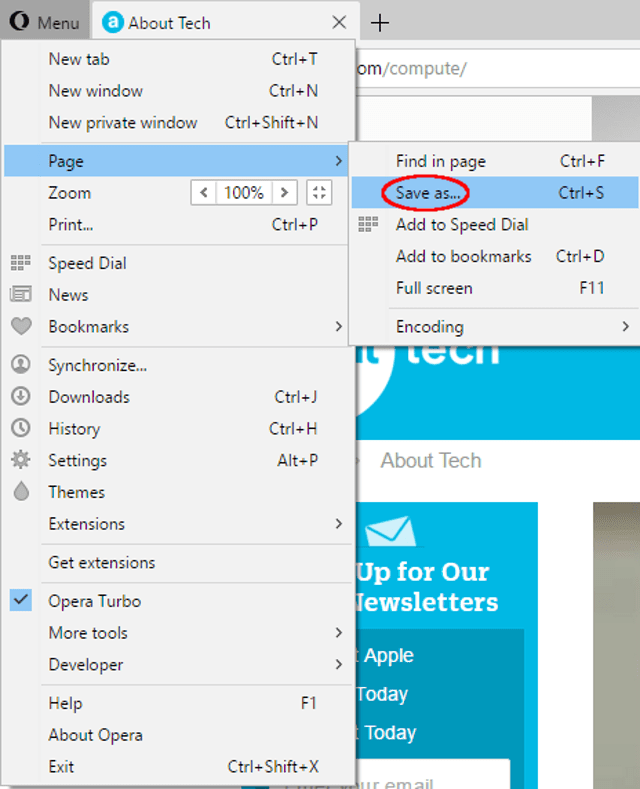Comment enregistrer des pages Web dans le navigateur Opera Desktop
ce qu’il faut savoir
- Manière la plus simple : appuyez sur Ctrl+petit (transférer+Ordre+petit sur macOS) ouvert Enregistrer sous; sélectionnez le type de téléchargement > enregistrer.
- Ou choisissez refaire > Page > Enregistrer sous. choisir page complète Page de téléchargement avec ses images et ses fichiers.
- choisir page web, fichier unique Enregistrez tous les fichiers dans un seul fichier.choisir Page Web, HTML uniquement Téléchargez le fichier HTML.
Cet article décrit comment télécharger des pages Web dans Opera pour les enregistrer hors ligne. Les instructions incluent l’enregistrement d’une page entière, l’enregistrement de fichiers individuels dans une page Web ou l’enregistrement d’un fichier HTML.
Comment enregistrer des pages Web dans Opera
Le moyen le plus rapide est de cliquer Ctrl+petit Raccourcis clavier (transférer+Ordre+petit sur macOS) ouvert Enregistrer sous dialogue.Sélectionnez le type de page Web que vous souhaitez télécharger, puis cliquez sur enregistrer Télécharge le.
Une autre façon est de passer par le menu d’Opera :
-
choisir refaire dans le coin supérieur gauche du navigateur.
-
Entrer Page > Enregistrer sous Élément du menu.
-
choisir page complète Pour télécharger la page et toutes ses images et fichiers, sélectionnez page web, fichier unique Enregistrez tous les fichiers d’une page Web dans un seul fichier ou sélectionnez Page Web, HTML uniquement Téléchargez uniquement les fichiers HTML.
-
Un autre menu pour enregistrer des pages Web dans Opera est le menu contextuel.Faites simplement un clic droit sur un espace vide sur n’importe quelle page que vous souhaitez télécharger et sélectionnez Enregistrer sous au même menu.
Les trois types de téléchargement d’Opera expliqués
Vous pouvez enregistrer trois types de pages différents.
Si vous enregistrez la page entière, y compris ses images et ses fichiers, vous pouvez accéder à tout ce contenu hors ligne même si la page en direct change ou se ferme.C’est appelé page complètecomme vous le verrez dans les étapes ci-dessous.
La deuxième façon d’économiser s’appelle page web, fichier uniqueCette option enregistre les images, l’audio, la vidéo, etc. des pages Web dans une seule archive de page Web appelée MHTML (MIME HTML).
La troisième option de sauvegarde est le fichier HTML, appelé Page Web, HTML uniquement, qui ne vous donnera que le texte de la page, mais les images et autres liens pointeront toujours vers des ressources en ligne. Si ces fichiers en ligne sont supprimés ou si le site Web tombe en panne, les fichiers HTML que vous téléchargez ne les afficheront plus.
L’une des raisons pour lesquelles vous pouvez choisir de télécharger uniquement les fichiers HTML est que vous n’avez pas besoin de tous les télécharger en même temps. Peut-être n’avez-vous besoin que du code source de la page, ou peut-être êtes-vous sûr que le site ne changera pas pendant que vous utilisez le fichier.
Merci de nous en informer!
Dites-nous pourquoi !
D’autres détails ne sont pas assez difficiles à comprendre